將音樂從 iTunes 傳輸到 Android 的完整指南
拿到全新的安卓設備後,卻發現自己的歌曲、播放列表、購買的電影等卡在iTunes資料庫中? 太遺憾了! Apple 沒有提供任何將音樂從 iTunes 傳輸到 android 的解決方案,Google 也沒有。 為什麼我們的用戶必須忍受兩個平台之間的巨大鴻溝? 實際上,您不必知道一些關於如何將歌曲、視頻、iTunes U、播客等從 iTunes 傳輸到 android 的提示和技巧。 以下是您可以申請將 iTunes 傳輸到 android 的 4 種簡單方法。 獎勵:這是一個簡單安全的解決方案,可以在任何手機之間傳輸任何數據,包括音樂。 查看詳細信息。
- 解決方案 1. 一鍵將 iTunes 媒體文件傳輸到 Android 設備
- 解決方案 2. 手動將音樂從 iTunes 傳輸到 Android 設備
- 解決方案 3. 使用 Google Play 將 iTunes 音樂同步到 Android
- 解決方案 4. 使用 Android 設備複製 iTunes 媒體的前 4 個 Android 應用程序
- 視頻教程:一鍵將 iTunes 媒體文件傳輸到 Android 設備
注意:這 4 種方式均可用於將歌曲、播放列表、電影、iTunes U、播客等從 iTunes 傳輸到 Android 手機和平板電腦。 但是,為了讓您更輕鬆地學習如何執行此任務,下面我將以如何將音樂從 iTunes 傳輸到 Android 設備為例來說明步驟。
解決方案 1. 一鍵將 iTunes 傳輸到 Android 設備
要將歌曲、電影、播客、iTunes U 等從 iTunes 庫傳輸到 Android 手機或平板電腦,最快的方法是使用 iTunes 到 Android Mac 傳輸軟件 – Wondershare DrFoneTool – 電話管理器 (Android),它使您可以一鍵將音樂、播放列表、播客和 iTunes U 從 iTunes 傳輸到 Android 設備。 此外,您還可以將音樂、電影和播放列表從 Android 設備傳回 iTunes。

DrFoneTool – 電話管理器 (Android)
將 iTunes 媒體傳輸到 Android 設備的一站式解決方案
- 在Android和計算機之間傳輸文件,包括聯繫人,照片,音樂,SMS等。
- 管理,導出/導入您的音樂,照片,視頻,聯繫人,短信,應用程序等。
- 將 iTunes 傳輸到 Android(反之亦然)。
- 在計算機上管理您的 Android 設備。
- 與Android 8.0完全兼容。
第 1 步啟動 DrFoneTool – 電話管理器 (Android) 並將您的 Android 連接到您的 Mac 或 Windows 計算機。

第 2 步單擊“將 iTunes 媒體傳輸到設備”。

第 3 步您可以選擇整個庫,或選擇要從 iTunes 傳輸到 Android 的文件。 然後點擊“轉移”按鈕。
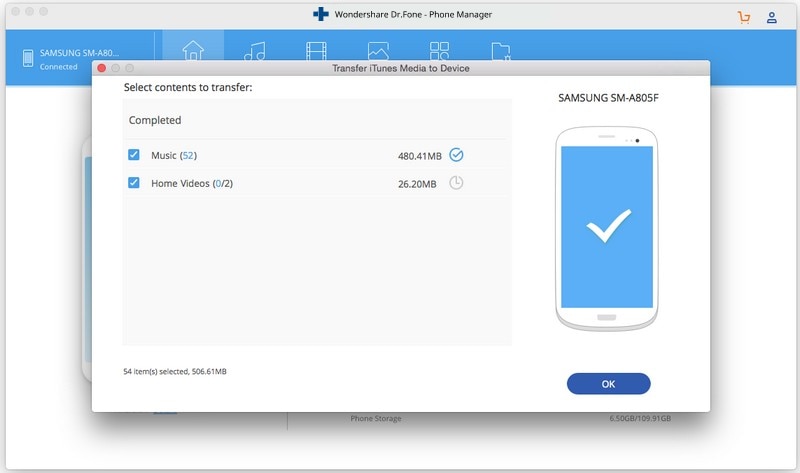
解決方案 2. 手動將音樂從 iTunes 傳輸到 Android 設備
如果您熟悉 iTunes 媒體庫,那麼您一定知道您可以安排 iTunes 媒體文件夾並將所有文件保存到 iTunes 媒體文件夾。 這是您應該使用的功能。 將單首歌曲複製到文件夾後,您就可以輕鬆地將 iTunes 音樂輕鬆上傳到 Android 上。 以下是如何利用 iTunes 媒體文件夾將音樂從 iTunes 傳輸到 Android 設備的步驟。
第 1 步。將文件複製到默認的 iTunes 媒體文件夾
在 iTunes 中,轉到 編輯 > 參考… > 高級 並檢查選項 添加到資料庫時,將文件複製到iTunes媒體文件夾. 通過這樣做,音樂、視頻和其他媒體文件將自動存儲在媒體文件夾中。 因此,您將獲得需要復製到 Android 手機或平板電腦的單個文件。 以下是默認的 iTunes 媒體文件夾位置:
- Windows 7:C:用戶用戶名我的音樂iTunes
- Windows 8:C:用戶用戶名我的音樂iTunes
- Windows XP: C:Documents and Settings用戶名我的文檔我的音樂iTunes
- Windows Vista:C:用戶用戶名音樂iTunes
- Mac OS X:/用戶/用戶名/音樂/iTunes/

第 2 步。將音樂從 iTunes 傳輸到 Android 手機/平板電腦
找到我上面提到的 iTunes 媒體文件夾的位置。 通過 USB 電纜將您的 Android 手機安裝為外部硬盤驅動器。 之後,單擊打開我的電腦或計算機以打開您的 Android 設備 SD 卡。 打開 iTunes 媒體文件夾,將歌曲複製並粘貼到您的 Android 設備。
注意:Mac 無法像 Windows PC 那樣檢測您的 Android 手機或平板電腦。 要將 iTunes 轉移到 Mac 上的 Android,您必須求助於一些第三方工具。 Wondershare DrFoneTool – 我上面提到的電話管理器(Android)就是這樣一種工具,你可以試試。 如果您不知道從哪裡尋求幫助,我認為您應該直接嘗試解決方案 2。
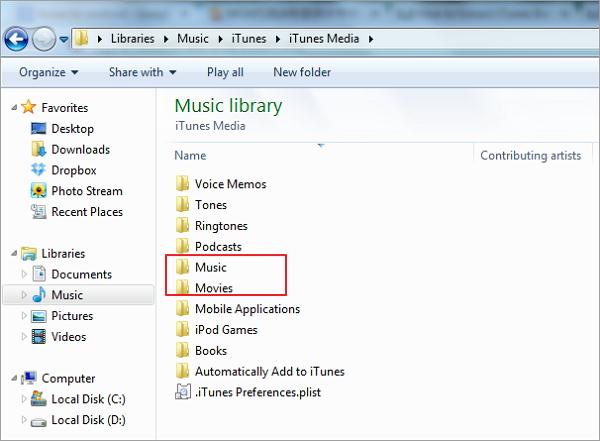
- 優點:這種方式是完全免費的,你可以自己做,不需要任何第三方工具的幫助。
- 缺點:首先,這種方式無法將 iTunes 播放列表從 iTunes 傳輸到 Android 設備; 其次,如果你有一個很大的iTunes資料庫,那麼這種方式會佔用你的電腦太多空間; 第三,將歌曲一一複製到您的 Android 設備需要太多時間。
解決方案 3. 使用 Google Play 將 iTunes 音樂同步到 Android
該工藝應用最為廣泛,因此不僅可靠而且適用。 涉及的步驟如下:
第 1 步。用戶需要在網絡瀏覽器中打開 Google Play 商店,然後前往“我的音樂”選項卡開始。
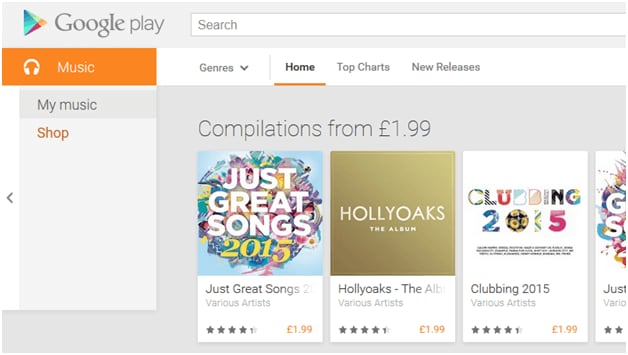
第 2 步。 通過單擊瀏覽器左側面板中的立即收聽選項卡下載音樂管理。
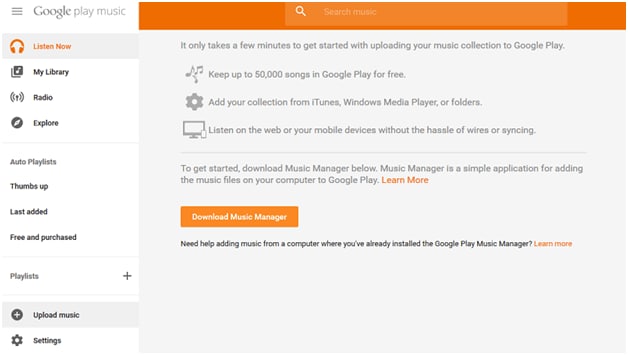
第 3 步。選擇將歌曲上傳到 Google Play,然後單擊下一步。
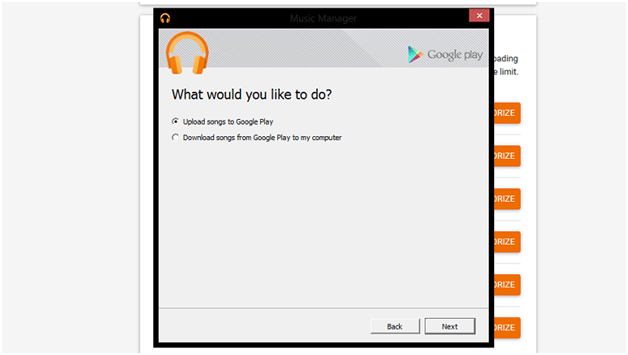
步驟 4. 選擇 iTunes 以確保已掃描庫。 完成後,Android 設備將與 Google Play 音樂重新同步以傳輸內容。
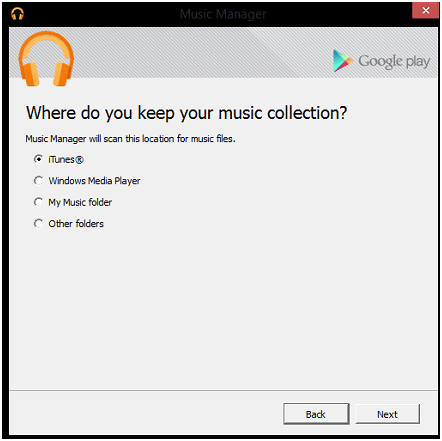
優點
- Android 和 Google 付費組合是最好的,因此對於應用該方法的用戶來說是最好的。
缺點
- 對於與 Google Play 音樂不相似的用戶,此過程很難實施和練習。
- 如果 Google Play 服務暫時關閉。 然後用戶無法執行該過程,因為它在很大程度上依賴於站點來獲得結果。
解決方案 4. 使用 Android 設備複製 iTunes 媒體的前 4 個 Android 應用程序
如果您不喜歡使用桌面軟件或花費大量時間手動將媒體文件從大量文件夾複製到您的 Android 設備,您也可以嘗試使用 Android 應用程序。 這些應用程序可讓您將 iTunes 無線同步到 Android。 在這裡,我列出了前 4 個 iTunes 到 Android 同步應用程序。
| Android應用 | 價錢 | 得分 | 支援的Android |
|---|---|---|---|
| 1. AirSync:iTunes 同步和 AirPlay | 已付款 | 3.9/5 | Android的2.2及以上 |
| 2. 將 iTunes 與安卓同步 | 已付款 | 3.2/5 | Android的1.6及以上 |
| 3. iTunes 到 Android 同步-Windows | 免費 | 4.0/5 | Android的2.2及以上 |
| 4. iTunes 到安卓的 iSyncr | 已付款 | 4.5/5 | Android的2.1及以上 |
1. AirSync:iTunes 同步和 AirPlay
AirSync:iTunes Sync 和 AirPlay 可以輕鬆地在您的 Android 手機或平板電腦與 PC 或 Mac 之間無線同步 iTunes。 至於內容,您可以將音樂、播放列表和無 DRM 視頻與播放次數、收視率和更多信息同步。 欲了解更多信息,您可以點擊下面的鏈接。 從 Google Play 下載 AirSync:iTunes Sync 和 AirPlay>>
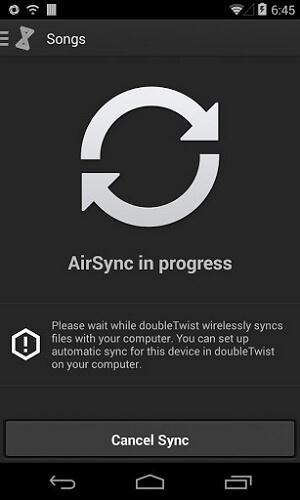
2. 將 iTunes 與 Android 同步
將 iTunes 與 Android 同步是一個小的 Android 應用程序。 有了它,您可以通過 WiFi 輕鬆地將 iTunes 歌曲、MP3、播放列表、視頻和播客從 Windows 計算機同步到 Android。 同步後,您可以隨意在 Android 手機或平板電腦上欣賞 iTunes 媒體。 從 Google Play 下載與 Android 同步的 iTunes。
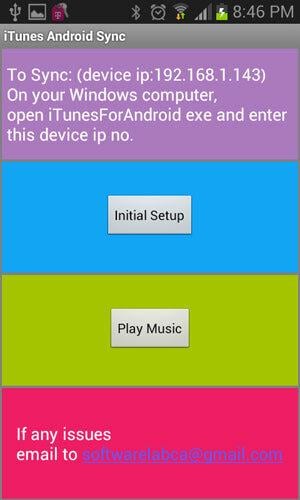
3. iTunes 到 Android 同步-Windows
顧名思義,此應用程序用於將 Windows 計算機上的 iTunes 媒體與 Android 手機或平板電腦同步。 它允許您將 iTunes 庫中的音樂、播客和視頻同步到您的 Android 設備。 其他數據,包括音樂曲目、專輯封面,也將同步。 然後,在同步後,您可以按藝術家或專輯整理這些媒體文件。 從 Google Play 下載 iTunes 到 Android Sync-Windows>>

4. iSyncr for iTunes 到 Android
此應用程序允許您將 Windows 或 Mac OS 10.5 及更高版本中的 iTunes 與 Android 手機或平板電腦同步。 它使通過 WiFi 或使用 USB 電纜同步 iTunes 音樂變得容易。 它不僅可以同步音樂,還可以將播放次數、同步評分、跳過次數、上次播放日期和上次跳過日期從 iTunes 同步到您的 Android 手機或平板電腦,以使您的智能播放列表保持最新。 從 Google Play 商店下載 iSyncr for iTunes 到 Android >>

最新文章

